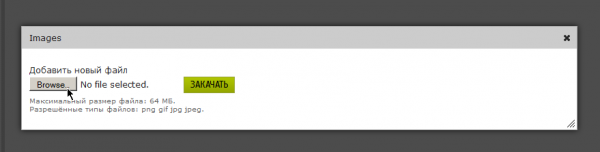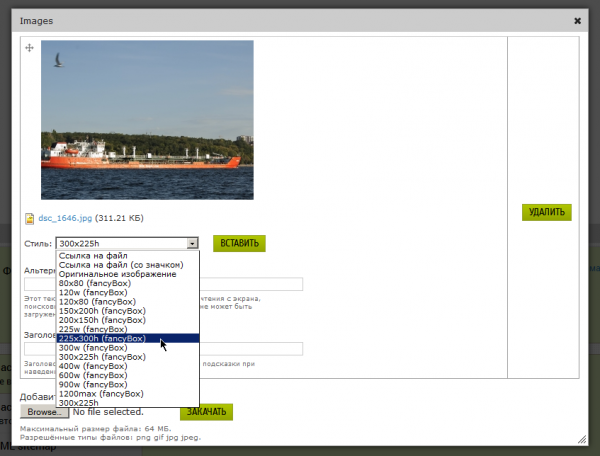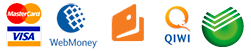Описанный в этом разделе способ загрузки изображений касается сайтов, работающих на Drupal 7. Узнать версию вашего сайта можно выбрав в меню администратора пункт Отчеты - Отчет о состоянии.
Для вставки в текст изображения нажмите кнопку  , после чего на экране появится окно вставки:
, после чего на экране появится окно вставки:
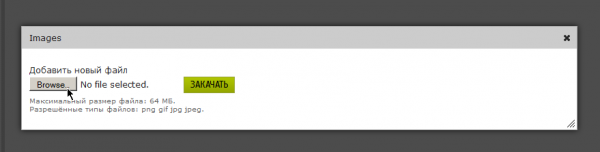
Нажмите кнопку Browse (ее название зависит от браузера и может быть другим: Обзор, Выбрать файл и т.п.) и выберите файл с изображением на компьютере. Поддерживаются форматы jpg, png, gif. Нажмите Загрузить и подождите, пока изображение будет отправлено на сервер и отредактировано там. После окончания загрузки окно изменится и вы увидите загруженное изображение:
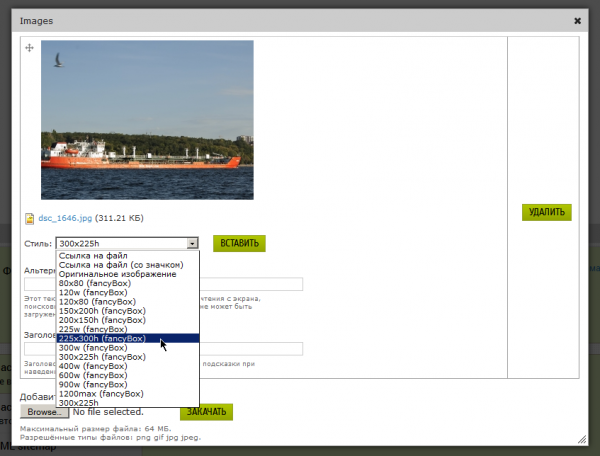
Выберите размер изображения из списка. Размеры, указанные в списке имеют следующий смысл:
- 200х150w - означает, что масштаб вставлямого изображения будет изменен так, то бы оно вписалось в 200 пикселов в высоту и 150 пикселов в ширину (w). При этом, часть изображения может быть обрезана.
- 200w - означает, что изображение будет масштабированно так, что бы итоговая картинка имела 200 пикселов в ширину (w). Высота определится пропорциями исходной фотографии и будет отличаться для разных изображений.
- 200h - аналогично 200w, только размер в 200 пикселов задан по высоте (h), а ширина определена исходя из пропорций.
- 800max - означает, что масштаб изображения будет изменен так, чтобы длина большей стороны (max) стала равна 800 пикселам.
В поле Альтернативный текст можно указать строку, которая появится в браузере, если пользователь отключил загрузку изображений. Эта строка используется поисковыми системами, поэтому неплохо включить в нее ключевые слова, описывающие изображение.
Подпись fancybox означает, что по клику на изображении в отдельном окне откроется картинка большего размера.
После выбора параметров нажмите кнопку Вставить:

Чтобы разместить изображение в виде врезки в текст, выделите его и в поле Стиль выберите В тексте слева (или В тексте справа).
Также, вы можете вставлять в текст страницы файлы и документы. Подробнее ...

 , после чего на экране появится окно вставки:
, после чего на экране появится окно вставки: